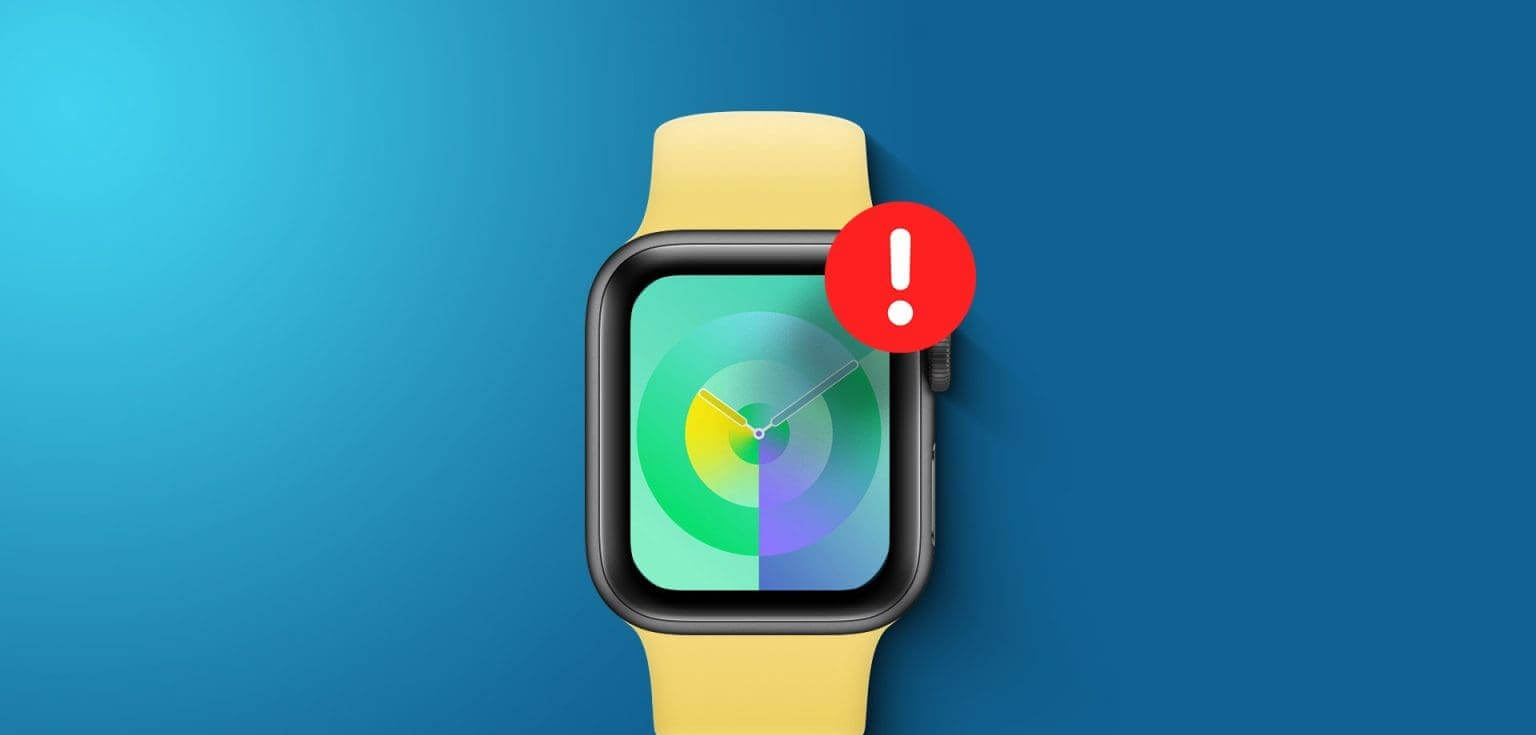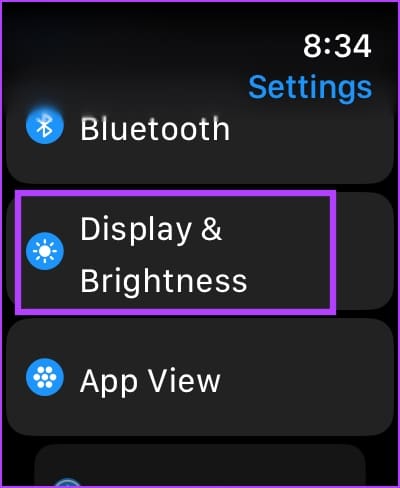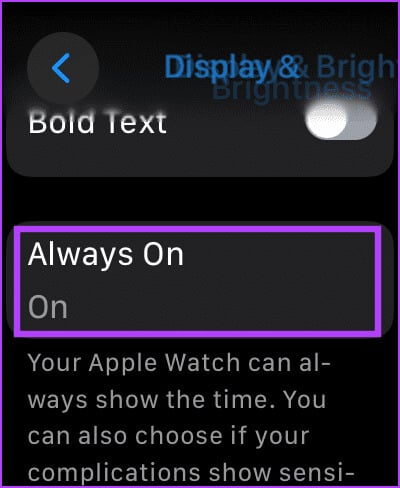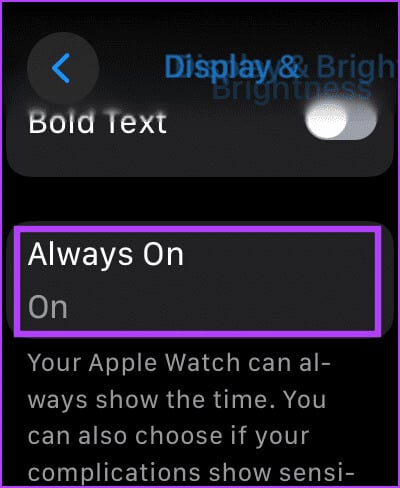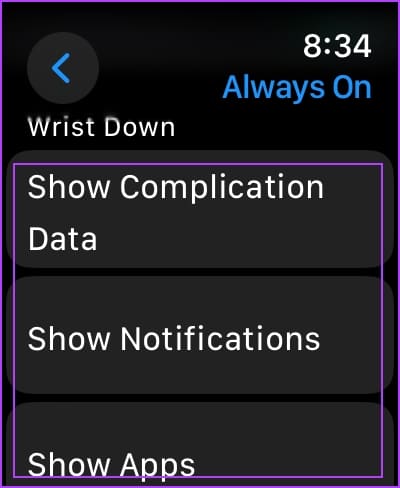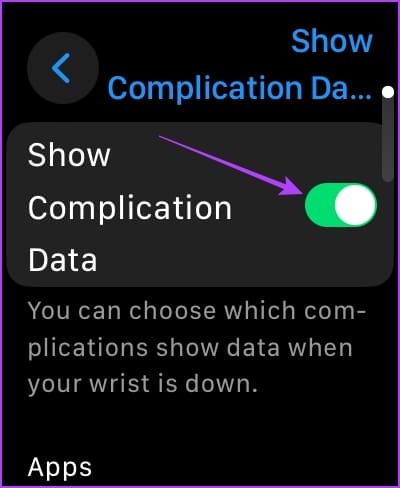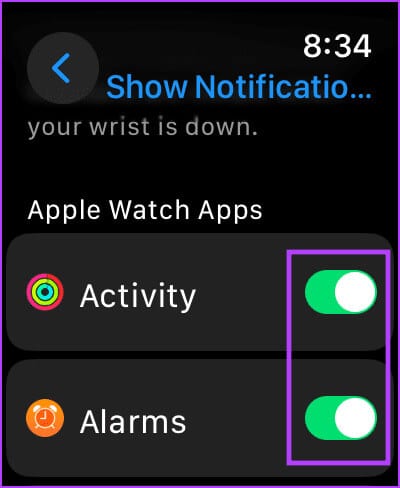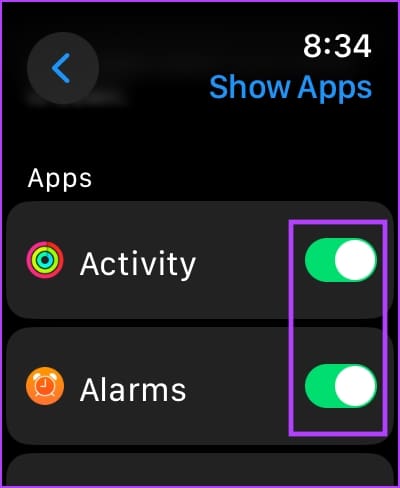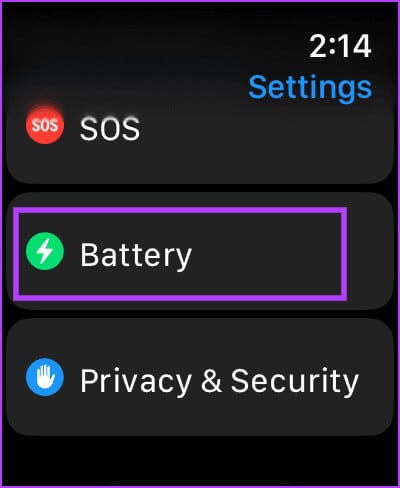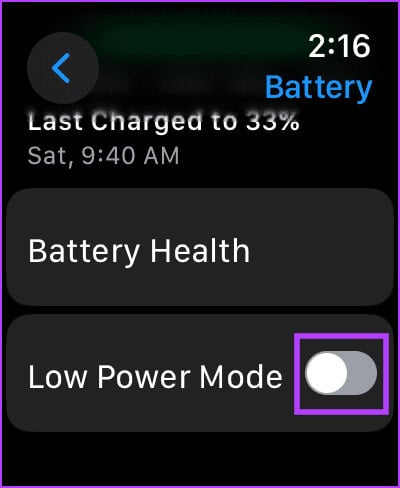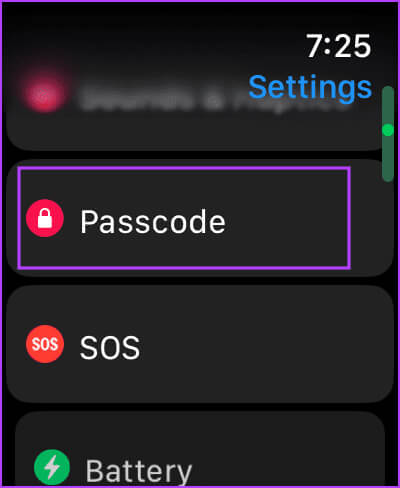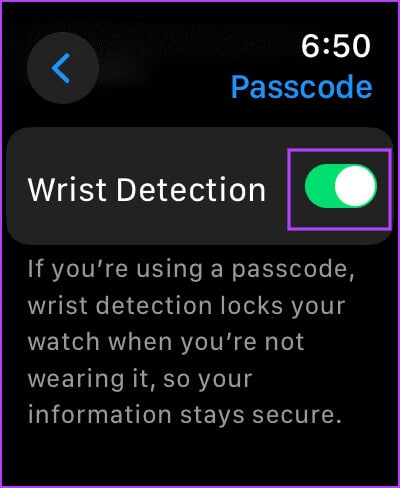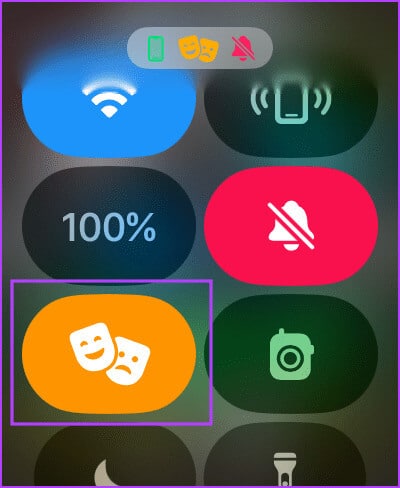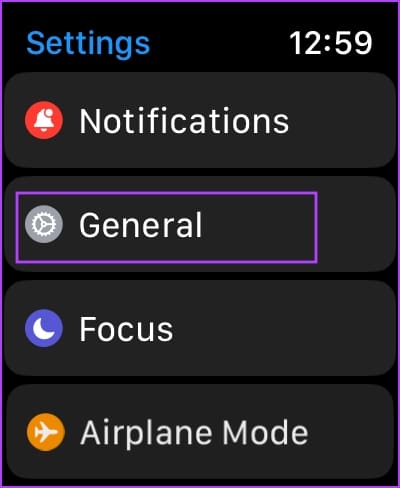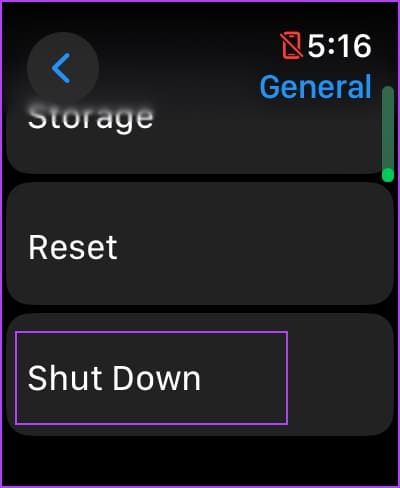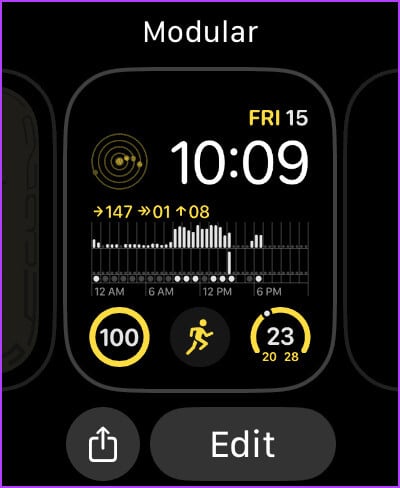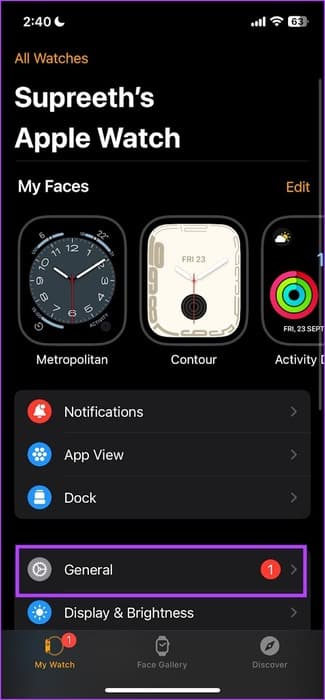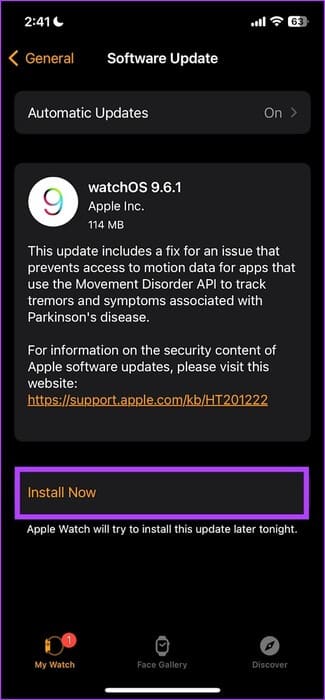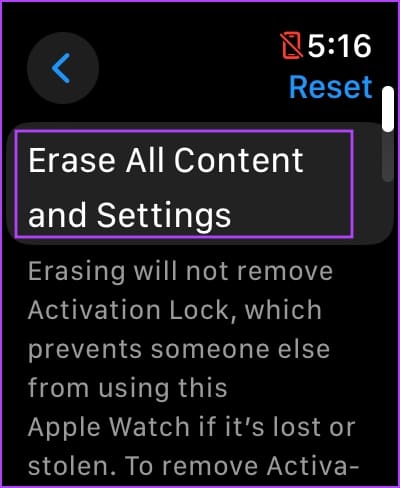10 Möglichkeiten, das Problem zu beheben, dass Always On Display auf der Apple Watch nicht funktioniert
Wenn Sie ein Uhrenliebhaber sind und nur ungern mit der Nutzung beginnen Apple WatchEine leere CD am Handgelenk zu haben, wird für Sie keine große Bedeutung haben, es sei denn, Sie betrachten sie. Uhren sollen Informationen anzeigen, unabhängig davon, ob Sie sie betrachten oder nicht. Zum Glück viel Spaß Apple Watch Immer sichtbar, aber nicht ganz makellos. Wenn Sie auf das Problem stoßen, dass eine Funktion nicht funktioniert Immer im Display Auf der Apple Watch sind Sie hier richtig.
In diesem Artikel möchten wir Ihnen zehn effektive Möglichkeiten zeigen, das Problem zu beheben und die Always On Display-Funktion wieder zum Laufen zu bringen. Aber zunächst wollen wir verstehen, was das Problem ist und warum es überhaupt auftritt.
Warum funktioniert Always On Display auf der Apple Watch nicht?
Hier sind einige Gründe, warum Always On Display auf Ihrer Apple Watch möglicherweise nicht funktioniert.
- Die Apple Watch unterstützt Always On Display nicht.
- Sie haben die Always On Display-Funktion in den Einstellungen deaktiviert.
- Es gibt einen Fehler, der die Always On-Funktion in watchOS betrifft.
- Das Zifferblatt hat eine heikle Komplikation, die ich ausgeblendet habe.
Wir erklären Ihnen die oben genannten Gründe und helfen Ihnen, das Problem auf der Apple Watch zu beheben.
So beheben Sie das Problem, wenn Sie die Always On Display-Funktion nicht verwenden können
Hier sind zehn Möglichkeiten, Always On auf Ihrer Apple Watch wiederherzustellen. Beginnen wir damit, zunächst zu prüfen, ob Ihre Apple Watch dies überhaupt unterstützt.
1. Überprüfen Sie die Kompatibilität der Apple Watch
Hier sind alle Versionen der Apple Watch, die Always On Display unterstützen:
- Apple Watch Series 5
- Apple Watch Series 6
- Apple Watch Series 7
- Apple Watch Series 8
- Apple Watch Series 9
- Apfeluhr ultra
- Apple Watch Ultra 2. Generation
Leider erscheinen die Apple Watch SE der ersten und zweiten Generation nicht auf Always On Display. Auch wenn Ihre Version dies unterstützt, können Sie Always On nur verwenden, wenn es in den Einstellungen aktiviert ist. Um dies zu überprüfen, fahren Sie mit dem nächsten Fix fort.
2. Aktivieren Sie Always On Display in den Einstellungen
Wenn Sie „Always On“ auf Ihrer Apple Watch deaktiviert oder gar nicht erst aktiviert haben, erfahren Sie hier, wie Sie es aktivieren.
Schritt 1: Klicke auf Digitale Crown Und drücken Sie auf „Übernehmen“. Einstellungen.
Schritt 2: Klicke auf "Anzeige und Helligkeit".

3: Klicke auf Immer auf.
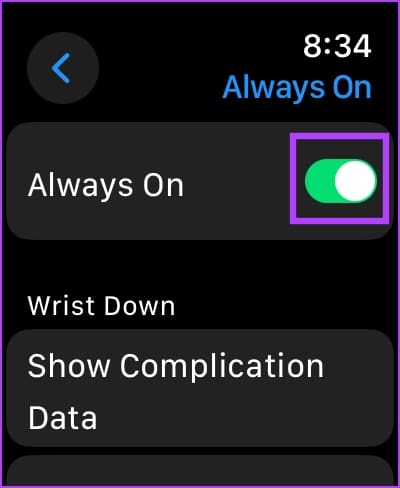
3. Always On: Aktivieren Sie Komplikationen, Benachrichtigungen und App-Daten
Wenn Always On Display auf Ihrer Apple Watch nur die Uhrzeit anzeigt, haben Sie möglicherweise versehentlich die Anzeige von Komplikationen, Benachrichtigungen und App-Daten deaktiviert. So können Sie es wieder zum Laufen bringen.
Schritt 1: Klicke auf digitale Krone Um eine Bibliothek zu betreiben Anwendungen.
Schritt 2: Öffne eine App Einstellungen.
3: Klicke auf "Anzeige und Helligkeit".

Schritt 4: Klicke auf Immer auf.
Schritt 5: Scrollen Sie nach unten, um zu finden Diverse Einstellungen anpassen Immer auf.
Hier ist, was jede der drei Optionen bewirkt:
- Wählen Sie „Mehrfachdaten anzeigen“ > Mehrfachdaten deaktivieren: Wenn Sie es nicht sehen möchten, während Sie Ihr Handgelenk senken. Sie können jedoch auch mehrere Daten für bestimmte Apps deaktivieren.
- Wählen Sie „Benachrichtigungen anzeigen“ > Benachrichtigungen deaktivieren: Wenn Sie es nicht sehen möchten, während Sie Ihr Handgelenk senken. Sie können Benachrichtigungen jedoch auch für bestimmte Apps deaktivieren.
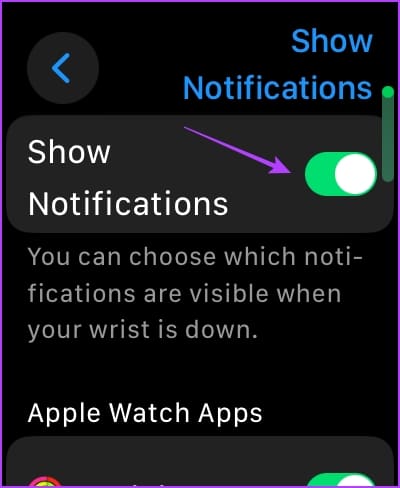
- Wählen Sie „Apps anzeigen“ > deaktivieren Sie den Schalter: Um alle Apps von Always On Display auszublenden. Sie können jedoch auch bestimmte Apps auf Ihrem Zifferblatt anzeigen, während Sie Ihr Handgelenk senken.
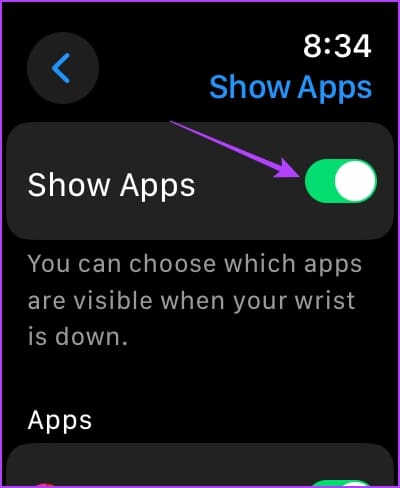
4. Deaktivieren Sie den Energiesparmodus
Always On Display funktioniert auf der Apple Watch nicht, wenn der Energiesparmodus nicht aktiviert ist. So können Sie es ausschalten.
Schritt 1: Öffne eine App Einstellungen.
Schritt 2: Klicke auf die Batterie.

3: Schalten Sie den Kippschalter aus "Energiesparmodus".
5. Deaktivieren Sie die automatische Handgelenkserkennung
Wenn es ein Problem mit der Handgelenkserkennung gibt, erkennt Ihre Apple Watch möglicherweise nicht, dass Sie die Uhr tragen, sodass Always On Display möglicherweise nicht angezeigt wird. Deaktivieren Sie daher die automatische Handgelenkserkennung, um das Problem zu beheben.
Schritt 1: Öffne eine App Einstellungen.
Schritt 2: Klicke auf Passwort.

3: Scrollen Sie nach unten und schalten Sie den Kippschalter ausEntdeckung des Handgelenks.
6. Deaktivieren Sie den Kino- oder Theatermodus
Der Kinomodus oder Theatermodus auf Ihrer Apple Watch verdunkelt den Bildschirm. Wenn Always On Display nicht angezeigt wird, versuchen Sie, den Theatermodus auszuschalten. Hier erfahren Sie, wie Sie es tun können.
Sie müssen lediglich nach oben wischen, um auf das Kontrollzentrum zuzugreifen, und auf das Doppelmaskensymbol tippen, um den Kinomodus zu deaktivieren.
7. Starten Sie Ihre Apple Watch neu
Durch das Ausschalten Ihrer Apple Watch werden alle Prozesse geschlossen, einschließlich etwaiger Fehler. Wenn also ein Fehler auftritt, der die Funktion „Always On Display“ beeinträchtigt, kann ein Neustart Ihrer Apple Watch helfen, das Problem zu beheben.
Schritt 1: Klicke auf Digitale Crown Öffnen Sie einmal den Startbildschirm und gehen Sie zu Einstellungen.
Schritt 2: Klicke auf Allgemeines.

3: Klicke auf Abschalten. Dadurch wird Ihre Apple Watch ausgeschaltet.
Schritt 4: Jetzt drücken und halten Seitentaste So schalten Sie Ihre Apple Watch ein.
8. Ändern Sie das Zifferblatt
Möglicherweise liegt ein Fehler in Ihrer Apple Watch vor, der ein bestimmtes Zifferblatt betrifft. Versuchen Sie also, das Zifferblatt Ihrer Apple Watch zu ändern, um zu überprüfen, ob die Always On Display-Funktion funktioniert oder nicht.
Drücken Sie lange auf Ihr aktuelles Zifferblatt. Scrollen Sie nun und wählen Sie Neues Zifferblatt.
9. Aktualisieren Sie Ihre Apple Watch
Wenn viele Benutzer auf Always On Display-Probleme auf der Apple Watch stoßen, wird Apple früher oder später ein Update veröffentlichen, um das Problem zu beheben. Stellen Sie daher sicher, dass Sie die neueste Version von watchOS auf Ihrer Apple Watch ausführen.
So aktualisieren Sie Ihre Apple Watch.
Schritt 1: Öffne eine App Ansehen auf Ihrem iPhone.
Schritt 2: Klicke auf Allgemeines.
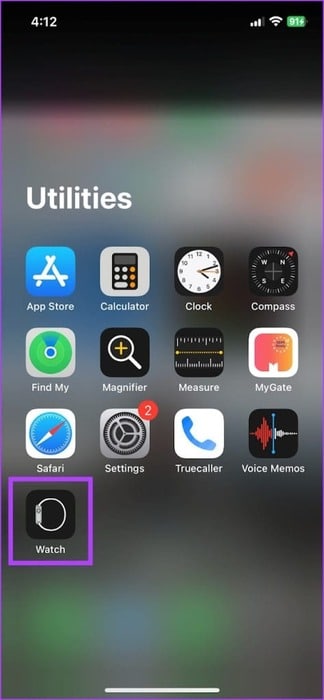
3: Klicke auf Software aktualisieren.
Schritt 4: Tu esLaden Sie das Update herunter Neu und installieren Sie es, falls verfügbar.
Der Akkustand Ihrer Apple Watch muss mindestens 50 % betragen und der Akku muss geladen werden, während das Update installiert wird.
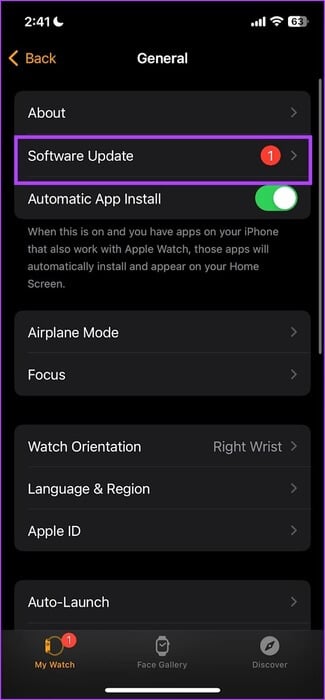
10. Setzen Sie Ihre Apple Watch zurück
Wenn keine der oben genannten Methoden funktioniert, setzen Sie Ihre Apple Watch zurück. Dies sollte das softwarebezogene Problem beheben. Dadurch werden jedoch alle Daten auf Ihrer Apple Watch gelöscht, einschließlich der Trainingsdaten. Und wenn Sie kein Backup haben, können Sie es nicht wiederherstellen.
Wenn Sie dennoch fortfahren möchten, befolgen Sie die folgenden Schritte.
Schritt 1: Klicke auf Digitale Crown Öffnen Sie einmal den Startbildschirm und gehen Sie zu Einstellungen.
Schritt 2: Klicke auf Allgemeines.

3: Klicke auf Zurücksetzen.
Schritt 4: Klicke auf „Alle Inhalte und Einstellungen löschen“ Folgen. Bestätigen Sie den Löschvorgang, wenn Sie dazu aufgefordert werden.
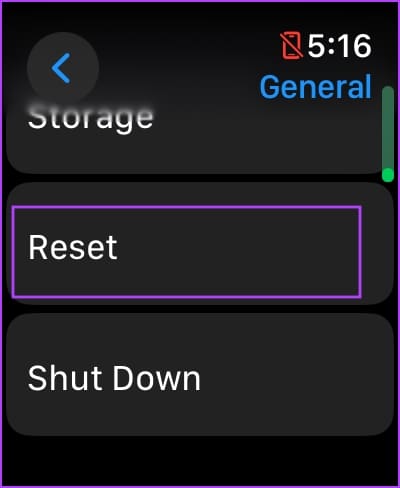
Dies fasst alle möglichen Lösungen zusammen, die Sie befolgen können, wenn die Always On Display-Funktion auf Ihrer Apple Watch nicht funktioniert. Wenn Sie jedoch kein Fan dieser Funktion sind, erfahren Sie hier, wie es geht Deaktivieren Sie „Always On Display“ auf der Apple Watch.
Wenn Sie weitere Fragen haben, lesen Sie den FAQ-Bereich unten.
häufige Fragen:
Q1. Verbraucht Always On Display zusätzlichen Akku?
Die Antwort: Die Verwendung von Always On Display auf Ihrer Apple Watch verbraucht nicht viel Akku.
Q2. Wie erhöhe ich die Helligkeit des Always On Displays auf der Apple Watch?
Die Antwort: Sie können die Helligkeit nicht speziell für Always On Display auf der Apple Watch erhöhen.
Q3. Kann ich für Always On Display auf meiner Apple Watch ein anderes Zifferblatt einstellen?
Die Antwort: Nein, Sie können für Always On Display auf der Apple Watch kein separates Zifferblatt festlegen.
Greifen Sie sofort auf Ihre Apple Watch zu
Wir hoffen, dass dieser Artikel Ihnen dabei geholfen hat, das Problem zu beheben und Always On Display auf der Apple Watch zu verwenden. Wir sind Fans des leisen, dezenten Zifferblatts des Always On Display, aber manche Leute bevorzugen auch ein einfaches Zifferblatt, das die Uhrzeit anzeigt. Was ist Ihre Lieblings? Lassen Sie es uns im Kommentarbereich unten wissen.